M218 快速入门手册_V1.2
施耐德电气M218入门-定时器应用程序
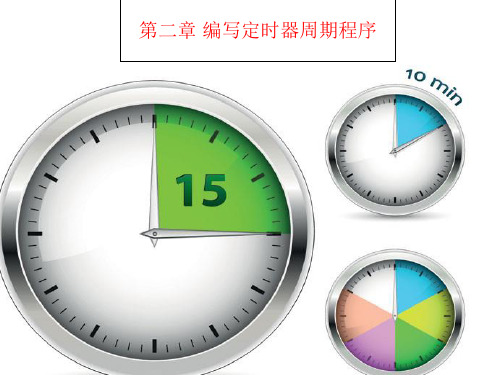
附加程序显示部分
步骤五:映射变量On_state到输出(Q0.8)的硬件 地址
步骤六:离线仿真PLC运行
附加:登陆后用ctrl+f7写入准备值
பைடு நூலகம்
第二章 编写定时器周期程序
1.应用需求的描述
• 农田灌溉系统除了基本的水泵启动,停止功能,还需要能 够对农田进行周期性灌溉。下面将举例说明定时器编写控 制自动灌溉水泵。要求水泵运行5秒后,停止3秒,周期工 作。 • 用到下面定义的I/O: • 输入12=启动, • 输出13=停止, • 输出Q8=水泵输出, • 输出Q9=水泵运行指示灯, • TP定时器(5S)=On_timer • TP定时器(3S)=On_timer • 变量on_state和off_state
本章内容
• 1.编写定时器控制周期应用程序,完成水泵 的运行5s后停止3s的周期运转。 • 2.映射变量On_state到Q9的硬件地址
步骤一:用梯形图节点画出如下图
步骤二插入TP定时器: 常用指令可以直接从右侧工具箱中选择。
步骤三:在输入助手中选择功能块标准库Timer TP
步骤四:插入控制逻辑需要的触点,线圈和变量 然后编写off_timer程序,完成定时器控制程序
M218用户参考手册

M218系统用户手册章节目录第一章 M218系统架构1.1 应用案例1.2 系统架构图1.3 元器件清单第二章 M218控制器经Modbus与HMI的通讯2.1 概述2.2 串行通讯硬件接线图2.3 与HMI通过映射地址的方式通讯2.4 与HMI通过符号表的方式共享变量第三章 M218控制器以太网通讯3.1 概述3.2 内置以太网口硬件接线图3.3 以太网通讯组态步骤3.4 以太网通讯程序实例第四章 通过Modbus通讯控制ATV3034.1 概述4.2 硬件接线图4.3 变频器ATV303通讯参数设置4.4 Modbus通讯组态步骤4.5 通讯程序实例第五章 通过模拟量方式控制ATV3035.1 概述5.2 硬件接线图5.3 变频器ATV303控制方式设置5.4 SoMachine软件中模拟量组态步骤5.5 通讯程序实例第六章 PTO方式控制Lexium23C6.1 概述6.2 硬件接线图6.3 Lexium23C通讯参数设置6.4 SoMachine软件中PTO组态步骤6.5 通讯程序实例第七章 M218控制器HSC7.1 概述7.2 硬件接线图7.3 内置HSC组态步骤7.4 HSC程序实例综述 本章给出了本书中M218系统架构的介绍本章内容1.1应用案例简述 本节中给出一个具体的应用案例,用户可参照案例中相应的元器件设备的配置参考步骤以及程序,编制自己的应用程序.案例描述 某客户开发一套立式间歇式包装机,现选用Schneider Electric 的OEM Solution方案来集成系统,其具体硬件配置要求如下:1)人机接口:选用XBTGT2330;2)PLC: 选用TM238LFDC24DT;3)变频器: 选用ATV303;4)饲服驱动器: 选用Lexium23C;5)编码器: 选用XCC1510PS11Y;1.2系统应用架构网络拓扑图简述 本节中给出了上节应用案例中方案的网络拓扑图,用户可以非常 直观的了解整个方案的架构。
M218指导书(试用)

中北大学.施耐德电气联合实验室配置A 实验指导书第一章 配置A 介绍配置A :M218+ATV312+HMI配置A 开发平台一.配置A 的功能特点:基本自动化平台供本科生在完成以下实验的基础上进行更大范围的开发: • 电机直接启动• 电机正反转控制• 电机调速:变频器控制变频器ATV312PLC M218 直接启动变频调速 触摸屏–模拟量控制–多段速控制–通讯控制•PID控制•温度控制•Modbus通讯•触摸屏操作界面目标应用:●暖通空调制冷机组●新风机组●玻璃机械●包装机械●物料输送●建筑机械:●起重机第一章可编程控制器简介可编程控制器是60年代末在美国首先出现的,当时叫可编程逻辑控制器PLC (ProgrammableLogicController),目的是用来取代继电器。
以执行逻辑判断、计时、计数等顺序控制功能。
提出PLC概念的是美国通用汽车公司。
PLC的基本设计思想是把计算机功能完善、灵活、通用等优点和继电器控制系统的简单易懂、操作方便、价格便宜等优点结合起来,控制器的硬件是标准的、通用的。
根据实际应用对象,将控制内容编成软件写入控制器的用户程序存储器内,使控制器和被控对象连接方便。
70年代中期以后,PLC已广泛地使用微处理器作为中央处理器,输入输出模块和外围电路也都采用了中、大规模甚至超大规模的集成电路,这时的PLC已不再是仅有逻辑(Logic)判断功能,还同时具有数据处理、PID调节和数据通信功能。
国际电工委员会(IEC)颁布的可编程控制器标准草案中对可编程控制器作了如下的定义:可编程控制器是一种数字运算操作的电子系统,专为在工业环境下应用而设计。
它采用了可编程序的存储器,用来在其内部存储执行逻辑运算,顺序控制、定时、计数和算术运算等操作的指令,并通过数字式和模拟式的输入和输出,控制各种类型的机械或生产过程。
可编程控制器及其有关外围设备,易于与工业控制系统联成一个整体,易于扩充其功能的设计。
施耐德M218控制器内部培训教程

– 逻辑控制器 • Modicon M218 逻辑控制器; • Modicon M238 逻辑控制器; • Modicon M258 逻辑控制器;
– 运动控制器 • LMC058
– 传动控制器 • ATV IMC
施耐德M218控制器内部培训教程
第一章 产品简介-扩展模块
型号 TM2DMM16DRTN
25W
34W
3针,7.62mm端子块 盖板保护
施耐德M218控制器内部培训教程
第二章 技术参数-数字量输入特征
输入类型
电压
额定输入
输入范围
电流
峰值电压
剩电流
输入逻辑
兼容性
隔离
状态1时电压
输入限值
状态1时电流 状态0时电压
状态0时电流
输入阻抗
响应时间
反弹滤波(可组态)
最大输入频率
端子类型
传感器连接电缆的长度
正常
快速
24VDC
0~28.8VDC
5mA
7mA
30VDC
30VDC
7mA
9mA
源型/漏型
2线制/3线制传感器
光隔离
≥15V
Modicon M218编程手册 somachine软件V1.0

软件的卸载 SoMachine 软件的卸载或修复请通过“开始->控制面板->添加/卸载程序”实施。如下图。
2
软件注册 安装过程中,Somachine 软件会提示需要注册。共有 2 种注册方式,分别是 WEB 电话注 册和输入收到的授权码。如下图
Web/ 电话注
册
输入授 权代码
软件启动 步骤
说明 软件启动后,初始屏幕如下图
登录后,程序自动传入 PLC 中。进入到模拟调试界面,可对程 序和变量进行调试和设置,如下图
3
4 在在线菜单,选择启动 PLC,使之进入运行状态,如下图
16
此时 PLC 状态在编程界面最下方,显示为运行 5
调试时,可以启动程序;双击调试界面的变量准备值,如下图 6
在调试/观察中选择写入值 7
此时可观察程序的运行状态,并实时监控程序的输出 8
9
定义变量:您可以通过以下两种不同的方式来创建新的变量。 局部变量定义的逻辑编辑器由以下两个部分组成,如下图
2
在 GVL 或逻辑编辑器的上半部分 (所谓的声明部分)键入变 量声明。或在逻辑编辑器的下半部分 (所谓的实现部分)键入 包含新变量的代码。会有一个向导为您提供变量声明协助。 输入全局变量声明:要在 GVL 中直接定义全局变量,在 VAR_Global / VAR (GVL) 后插入新行,并且输入您所选 择、具有相应声明的变量。
创建基于 M218 的工程
步骤
说明
进入创建工程的向导界面,如下图
1
向导界面共有 5 个启动选项,分别是使用空项目启动,使用 TVDA 架构启动,使用应用程序启动,使用现有项目启动,使用示例启 动
4
对于新建项目程序,一般选择空项目启动,点击该选项,如下图 所示 2
M218 使用手冊

M218 使用手冊Version 1.0目錄使用前準備 __________________________________________________________________ 3功能簡介 ____________________________________________________________________ 4標準配件 ____________________________________________________________________ 4 M218機身簡介_______________________________________________________________ 5安裝指引 ____________________________________________________________________ 6遙控器功能 __________________________________________________________________ 7主選單 ______________________________________________________________________ 8電視 ________________________________________________________________________ 9錄映模式 _________________________________________________________________ 11播放錄影節目 _______________________________________________________________ 13時間搜尋 _________________________________________________________________ 14檔案管理 _________________________________________________________________ 14多媒體 _____________________________________________________________________ 18設定 _______________________________________________________________________ 19視頻設定 _________________________________________________________________ 20音效設定 _________________________________________________________________ 21電視設定 _________________________________________________________________ 22網絡設定 _________________________________________________________________ 23進階設定 _________________________________________________________________ 25使用前準備1.確定你所在的大廈已於數碼廣播之覆蓋範圍。
富士施乐M218FW无线打印连接设置方法

要实现网络打印,打印机、电脑必须同一局域网内,就是一个网关。
富士施乐M218FW无线WIFI打印操作流程:
一、机器上设置:
面板→规格设定
→管理员菜单
→网络
→无线设定
→选择自己的无线、wifi(与电脑同一局域网内)
→输入密码
→确定后返回首页查看右上角显示状态
设置静态IP地址:面板→规格设定
→管理员菜单
→网络
→TCT/IP
→IPV4
请到需要安装驱动的电脑上查看IP地址网段(参考:<如何查看电脑IP地址>),
.开始菜单---控制面板
开始[菜单]:
选择网络和internet连接
选择网络连接
选择本地连接
双击本地连接→支持
请回到打印机输入
获取IP地址:面板
IP地址:→OK (前3组数字和电脑要一致,X:随便指定)子网掩码:→OK (和电脑一致)
网关: →OK (和电脑一致)
二、电脑上安装驱动:
→网络安装→下一步
→接受这个协议,下一步
→自动搜出新打印机M218FW
→如搜不到打印机,点击“添加打印机”
→输入IP地址:
→下一步
→下一步→下一步→安装
→完成!ok。
【施耐德】02_Modicon M218试验教材_CN

M218试验教材植根中国化繁为简的Somachine平台施耐德电气(中国)投资有限公司LECA 市场部M218试验教材试验一-SoMachine软件入门内容:要求分别通过LD,ST,FBD计算一圆锥体的体积。
底面半径为r,体积为V。
提示:圆锥体体积的计算公式为V=1/3πr2h。
r,h,V均为实数。
r=0.5,1.0,1.5,2.0,2.5,3.0,3.5,4.0,4.5,5.0,h=1.0对应的序号分别为1~10。
目的:通过该试验,使用者掌握如下几个要求:1> 熟悉LD/ST/FBD等编程语言;2> 熟悉M218控制器编程软件平台SoMachine内部的数据类型及使用方法;3> 熟悉数组的使用方法;;实现步骤:用户可以根据如下所示的步骤一步一步完成自己的试验。
1> 打开SoMachine软件;从”开始”菜单->”软件”菜单->”Schneider Electric”菜单->”SoMachine”菜单->”SoMachine”软件,单击打开软件。
如下图1-1:图1-12>新建M218工程项目;打开”SoMachine”后,初始图形界面如下图1-2:新项目名图1-3上图1-3中,新项目的名称为”Test”.4>选择合适的M218型号“配置”菜单中用户可以根据自己的实际需要选择合适的M218控制器。
该”配置”界面是一个非常友好的用户图形接口,用户仅需简单的拖拉操作来实现就能完成。
如下图1-4所示:图1-45>编制程序配置M218完成后,进入到”程序”界面,可以对名为”MyPOU ”的程序进行编程,如下图所示。
图1-5注意: 本例中,仅要求用户掌握必要的编程语言用法和寻址方式,没有涉及到硬件地址的编址。
上图1-5中,”MyPOU ”是SoMachine 软件自动生成的程序,并且自动在MAST任务中调用该程序。
”MyPOU ”程序由两个部分组成:变量声明区: 当前程序中所有的局域性变量都存放在此处,示例如下: Motor_ready : BOOL ; //电机备妥 Motor_Temp : REAL ; //电机温度代码实现区: 程序代码的实现部分存放在此区域,支持多种语言编程。
- 1、下载文档前请自行甄别文档内容的完整性,平台不提供额外的编辑、内容补充、找答案等附加服务。
- 2、"仅部分预览"的文档,不可在线预览部分如存在完整性等问题,可反馈申请退款(可完整预览的文档不适用该条件!)。
- 3、如文档侵犯您的权益,请联系客服反馈,我们会尽快为您处理(人工客服工作时间:9:00-18:30)。
M218 快速入门手册章节目录第一章 创建新项目信息第二章 创建应用程序2.1 M218程序结构概述2.2 创建POU2.3 将POU添加到应用程序2.4 与HMI通过符号表的方式共享变量第三章 创建你的第一个应用程序3.1 应用需求概述3.2 编写第一行程序3.3 映射变量到输入,输出3.4 以太网通讯程序实例第四章 编写定时器周期应用程序4.1 应用需求概述4.2 编写定时器控制周期运行程序第五章 离线仿真PLC运行第六章 编写计数器控制水泵启停应用程序6.1 应用需求概述6.2 编写计数器控制水泵启停应用程序第七章 使用施耐德触摸屏(HMI)控制灌溉系统7.1 应用需求概述7.2 共享M218控制器和触摸屏的变量 7.3 添加、配置触摸屏到项目7.4 触摸屏软件共享M218变量关于快速入门手册综述 本手册对M218软件进行快速而简单的介绍,目的是用户通过对本章节的阅读,学习软件的基本操作,能够快速的掌握软件的操作,独立编写、调试技术的应用程序。
本章内容1.1创建新项目信息简述 本节简述使用SoMachine软件建立新项目,配置客户信息。
以及选择、配置M218CPU本体和扩展模块的操作。
过程 如果您已安装SoMachine软件,请按照下述步骤进行操作:建立新项目:选择创建新机器-使用空项目启动点击后选择项目保存路径例:D/快速入门/例程_1,保存。
进入属性页面,根据提示输入项目信息:作者,项目描述,设备图片等信息配置M218 CPU点击配置菜单,进入配置画面。
在左侧的控制器列表中选择控制器型号:TM218LDA40DRPHN,拖入配置中间空白区域。
双击CPU图片右侧的 “扩展模块”,弹出扩展模块列表,选择模块并选择关闭对话框。
创建应用程序简述 本章简述SoMachine 软件的编程环境、程序结构,并列出了建立控制项目和定义变量的步骤过程 如果您创建项目信息,请按照下述步骤进行操作:2.1:M218程序结构简述M218 编程软件支持6中IEC 61131标准编程语言:梯形图(LD),顺序功能图(SFC), 功能块(FBD),流程图(CFC),指令表(IL),结构化文本(ST)。
本章仅就梯形图的用法进行说明。
M218的程序由用户定义的变量、功能库和用户编写的应用程序代码等构成。
M218所有执行的应用程序称为任务,由用户定义的程序段和子程序组成(根据用户习惯也可以只由一个主程序组成)。
根据控制需要定义程序段为主任务,快速任务或事件任务。
不同任务扫描方式也不同:触发方式,周期扫描或顺序扫描,如下所示:-+优先级FASTMASTEVT1EVT.....用户可以根据需要在任务配置中添加不同的任务:主任务,快速任务和事件任务。
如下:SoMachine软件的程序结构支持用户编写多个程序段组成一个完成的构成一个完整的应用程序。
程序段可以是由用户编写的程序代码的POU(程序组织单元)。
2.2:创建POU:在 Add Object 对话框中,从左侧列表中选择类型和编程语言,如下图为 POU 输入名字:Water。
在“类型”区域中选择程序选项。
列表中选择需要的编程语言。
在本示例中,我们将使用单击 “打开” 关闭对话框并打开 POU 编辑器窗口。
结果:将在右侧显示POU 编辑器添加到应用程序行由任务管理。
缺省情况下,会创建MAST选择对应的POU。
单击 Categories击加号打开 Input Assistant 对话框的子节点 POU 项目 (在本示例中为关闭对话框并打开 POU 编辑器窗口。
结果:将在右侧显示逻辑编辑器由两个窗口组成:上半部分窗口用于数据 (变量和功能块实例)3.创建你的第一个应用程序简述 本节通过具体例程讲解如何创建一个应用程序。
用户快速的掌握简单程序的编写。
过程 如果您已创建项目信息,请按照下述步骤进行操作:3.1应用需求描述:下面举例逐步说明如何编写您的第一个程序:农田灌溉系统。
要求使用梯形图编程语言编写一个简单的水泵启动、停止,自锁程序。
用到下面定义的I/O:输入 12 = 启动,输入 13 = 停止,输出 Q9 = 水泵运行指示灯。
停止启动In 2In 3Q 9运行指示3.2编写第一行程序在“”处输入变量名:“start”,并回车确认:变量声明的对话框自动弹出。
点击“确认”,变量“start”自动插入变量定义区域的变量列表量定义区域的变量列表6输入并联触点“auto_run”采用相同操作。
在变量区域输入auto 时自动弹出auto_run 以定义变量,直接回车确认。
3.3映射变量到输入,输出(I0.2,I0.3 和Q0.9)的硬件地址:用户在程序中定义的变量(如start)和硬件地址(I2)的映射原则如下:在硬件配置中输入变量的变量名。
例如输入I2对应的变量是start则:I2的I/O映射中输入变量名:应用程序名.POU名.变量名,例如本例中程序名是"Application",POU名是"POU_Water",变量名是"start": application.POU_Water.start自动弹出I/O映射画面,选择“I/O映射”。
打开展开输入,选择通道I2,双击变量区域输入单词“application”继续输入“.”自动显示在POU_Water中定义的变量,选择I2对应的变量名“start”6相同操作映射I3对应的变量名“stop”和Q9对应的输出“auto_run”。
4.编写定时器周期应用程序4.1应用需求描述:农田灌溉系统除了基本的水泵启动、停止功能,还需要能够周期性的对农田进行灌溉。
下面举例使用“定时器”编写控制自动灌溉水泵。
要求是水泵运行3秒后,停3秒,周期工作。
用到下面定义的I/O:输入 12 = 启动,输入 13 = 停止,输出 Q9 = 水泵运行指示灯。
输出 Q8 = 水泵输出TP 定时器(3秒)= On_timerTP 定时器(3秒)= Off_timer变量on_state 和 off_state4.2编写定时器控制周期运行程序步骤 说明1 插入一行,准备编写程序:鼠标右击第一行左侧,选择插入节(下方),如下所示Q 9运行指示停止启动In 2In 3插入TP定时器:常用指令可以直接从屏幕右侧的工具箱中选择,拖入编辑区。
例如:常闭触点,线圈、置位、复位线圈,TON,TOF定时器,计数器,赋值、跳转TP定时器是库指令,从指令库中选择,操作如下:鼠标右键点击编辑区域,选择“插入运算块”,显示“输入助手”,4 选择“功能块(库)”――“STANDARD”(标准库)――Timer――TP。
5插入控制逻辑需要的触点、线圈和变量6 拷贝第二行程序,粘贴,修改参数和变量,编写off_time程序,完成定时控制程序Q0.8的I/O映射中输入变量名:application.POU_water.On_state. 如下所示:5.离线仿真PLC运行登录仿真程序:鼠标右键点击应用程序(本例应用程序名Application)4编程界面下方显示软件操作信息:仿真、运行5变量赋值,测试应用程序。
键盘操作“Ctrl+W”写入 变量的“准备值”(预置值)。
如下所示:应用程序开始仿真,定时器计时,控制输出点Q0.8,Q0.9动作6 编写计数器控制水泵启停应用程序6.1应用需求描述:农田灌溉系统需要对水泵过滤器定期清理和维护,编写一个计数器监控水泵启停计数,工作10个周期后,水泵自动停止工作,对水泵过滤器进行清洗。
增加以下I/O:Offer_state = 水泵停止,输出 Q7 = 清洗水泵过滤器输出 Q8 = 水泵输出Run_counter = 水泵工作次数计数步骤 说明1 具体编程操作同定时器程序,在工具栏选择CTU指令,拖入编程区域,输入触点变量名和CTU变量名“run_counter”以及预置值“10”等。
输入触点变量名和CTU变量名“run_counter”以及预置值“10”后程序如下: 增加水泵清洗后,计数自动复位程序。
映射变量clean_the_filter 到输出(Q0.7)的硬件地址:Q0.7的I/O 映射中输入变量名:application.POU_water.clean_the_filter. 如下所示:7:使用施耐德触摸屏(HMI)控制灌溉系统7.1 应用需求概述本章节介绍M218和施耐德触摸屏建立通讯的步骤,触摸屏和M218控制器默认的通讯口1连接通讯。
触摸屏和M218控制器通讯,控制灌溉农田水泵启动,水泵工作次数在触摸屏上显示。
增加以下I/O:Run = 触摸屏启动水泵current_number_of_cysles = 水泵启动次数,在触摸屏上显示过滤器7.2共享M218控制器和触摸屏的变量4编辑器窗口左侧部分显示目前M218控制器中可以的变量,右侧显示触摸屏中可以使用的M218控制器的变量。
中间部分箭头导入或删除M218变量到触摸屏。
5选择左侧列表中的单个变量或完整节点,然后单击中间的箭头按钮“>”或双击选中的变量将变量复制到右侧触摸屏变量区域。
“刷新”选择路径:变量――POU_Water――RUN,单击“>”选择到触摸屏变量 区域。
7.3添加、配置触摸屏到项目显示添加设备界面,从设备清单中选择需要的触摸屏型号:例如“添加设备确认”。
3触摸屏软件“Vejio design”自动启动,并创建和SoMachine 相同的项目4 触摸屏设备自动添加到用户项目的设备列表7.4触摸屏软件共享M218变量每个Magelis 触摸屏设备,如果使用M218或SoMachine 软件中其他设备的变量,必须首先在Vijeo Design 软件中共享所使用的变量。
步骤说明1首先在Vejio Design 软件中配置子节点:在Vijeo Design 中右键点击左侧导航窗口的I/O 管理器下的"XOM_XBTGT5230'项,然后选择“配置”,结果显示“网络设备配置”窗口。
在“网络设备配置”窗口的对话框“设备地址”文本框中输入您的water_control。
3 注:您可以使用“编辑”按钮从“通讯设置”对话框直接复制您的PLC名称。
4 在Vijeo Design中右键点击左侧导航窗口的I/O管理器下的“数据记录”项下的“变量”,然后选择“从SoMachine中导入变量”,结果显示“导入SoMachine变量”窗口。
5 在“导入SoMachine变量”窗口选择M218中共享的变量:auto_Run和, current_number_of_cysles。
导入变量后,双击导航窗口的“变量”项,显示所有控制器共享的变量触摸屏添加“auto_run”按钮,选择开关在“画面”窗口双击按钮,显示“开关设置”画面,选择“目标变量”选项,弹出“变量列表”“变量列表”中选择“SoMachine”页,选择共享变量“auto_run”。
